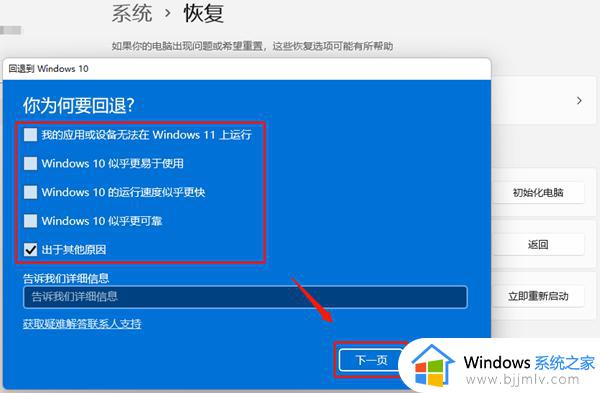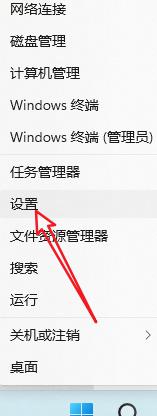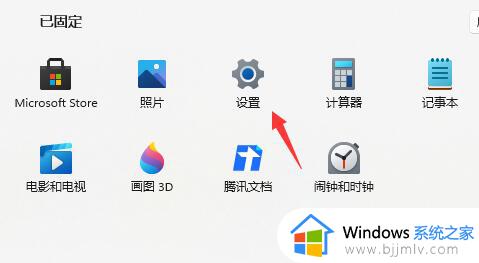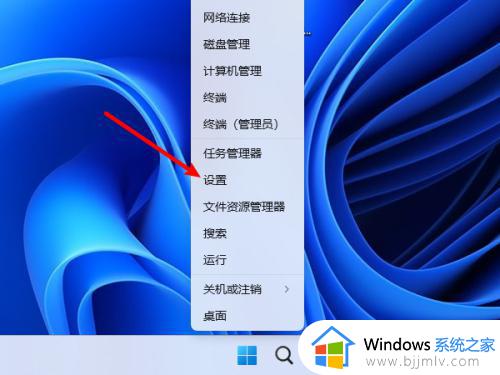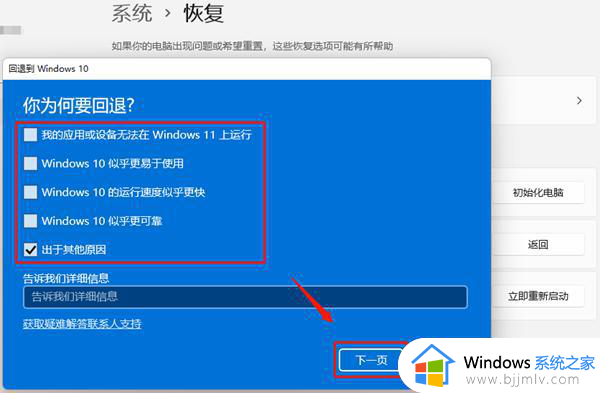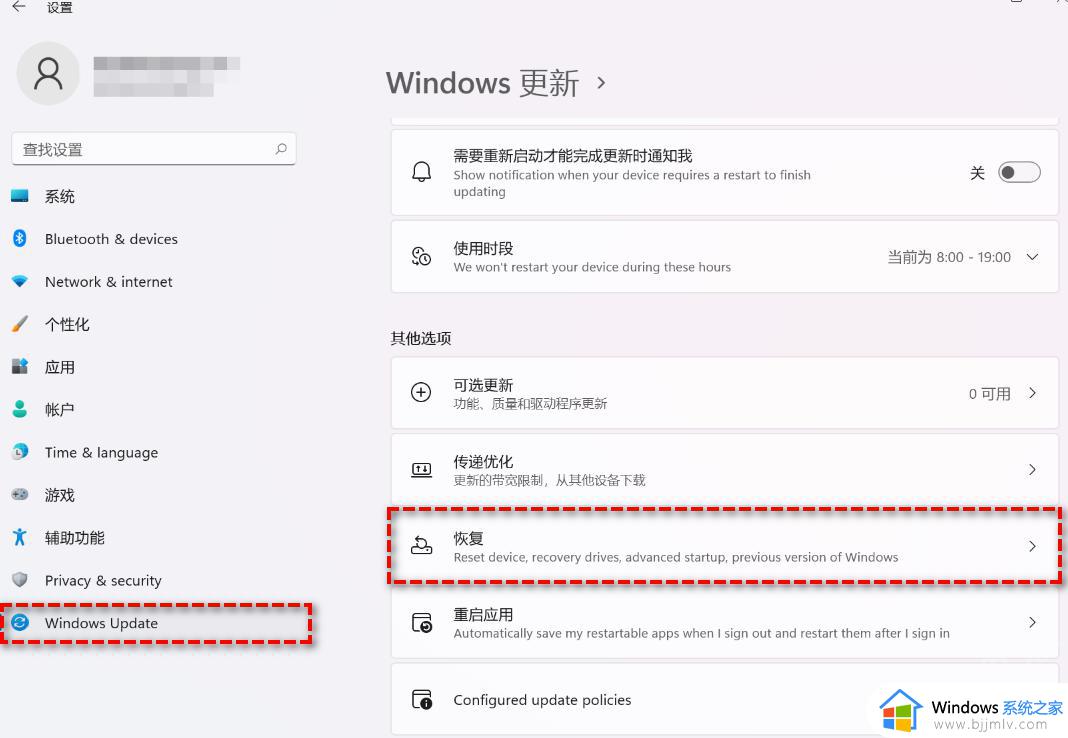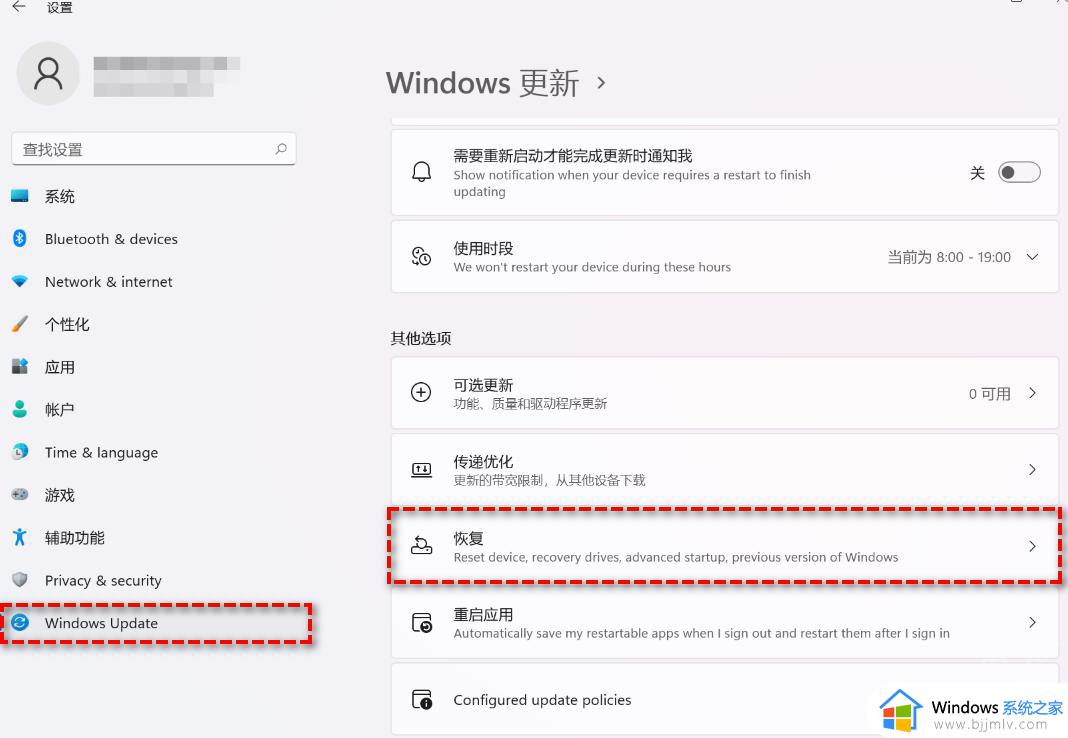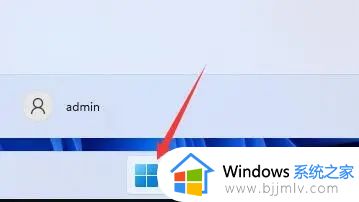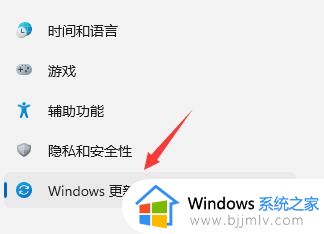widows11怎么回到windows 10 windows11回退到windows10的方法
更新时间:2023-03-02 15:45:37作者:qiaoyun
微软已经面向很多Windows系统推送最新版的win11系统,所以许多win10系统用户也会在第一时间进行安装升级,可是使用一段时间之后又想退回原来系统,那么widows11怎么回到windows 10呢?针对这个问题,本文这就给大家介绍一下windows11回退到windows10的方法。
方法如下:
1、右击任务栏上的开始图标,在弹出的菜单中选择“设置”。
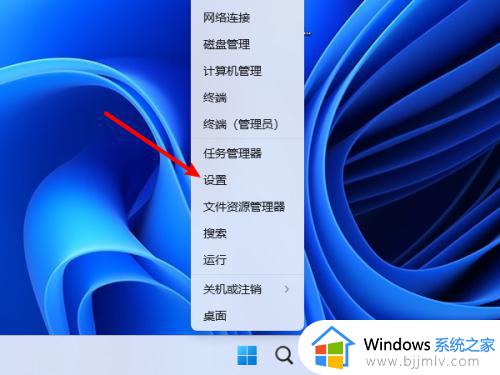
2、进入系统设置窗口,点击进入“恢复”。
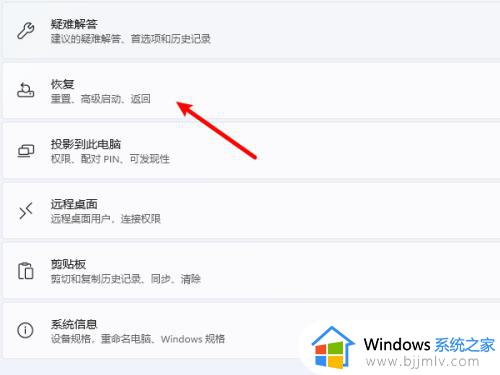
3、在恢复选项下点击【返回】按钮。
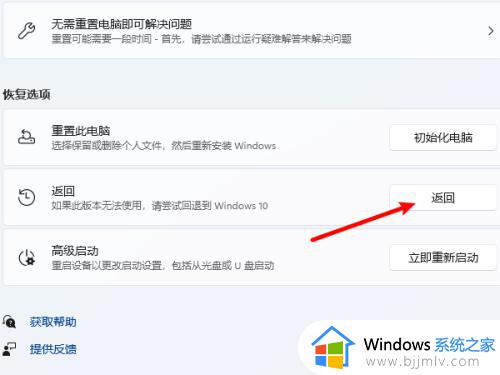
4、弹出返回向导,选择一个退回原因选项,点击【下一步】。
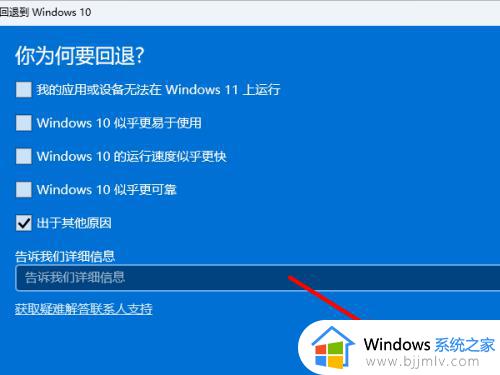
5、点击【不,谢谢】按钮,不检查更新。
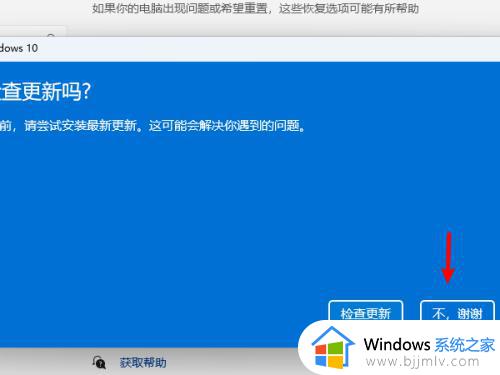
6、接下来全部点击【下一步】,点击【回退到windows10】等待退回成功就好了。
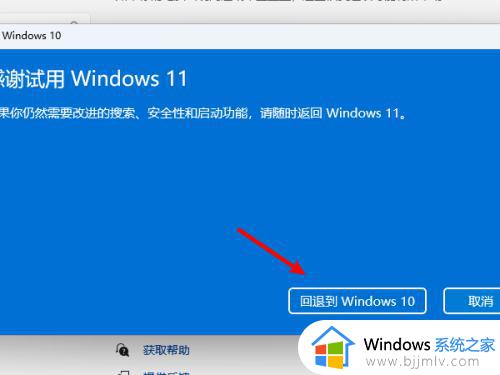
上述给大家讲解的就是widows11回到windows 10的详细方法,如果你有需要的话,可以参考上述方法步骤来进行操作吧。